¶ Описание
Рутокен — это аппаратные и программные решения в области аутентификации, защиты информации и электронной подписи.
Рутокен является современным ключевым носителем и средством криптографической защиты информации, используемым для двухфакторной аутентификации, электронной подписи, обеспечения безопасности межмашинного взаимодействия, а также создания комплексных решений для построения защищённой информационной инфраструктуры. Продукты Рутокен сертифицированы ФСТЭК и ФСБ России и широко используются в государственных и корпоративных системах, предъявляющих самые высокие требования к информационной безопасности.
USB-токены Рутокен:
- Рутокен ЭЦП 2.0 / 3.0 — токен с аппаратной реализацией российского стандарта электронной подписи, шифрования и хеширования. Обеспечивает безопасное хранение ключей электронной подписи во встроенной защищенной памяти без возможности их экспорта.
- Рутокен S — не имеет аппаратной реализации алгоритмов подписи. Устройство предназначено для безопасного хранения ключей шифрования и паролей, защиты персональных данных, и защиты от несанкционированного доступа. Основной ключевой носитель для российских СКЗИ (КриптоПро, ViPNet).
- Рутокен Lite — не имеет аппаратной реализации алгоритмов подписи.
Контактная информация:
Официальный сайт
Адрес: 115088, Москва, улица Шарикоподшипниковская, дом 1
Разработчик:
АО «Актив-cофт»
¶ Центр управления Рутокен
¶ Интерфейс
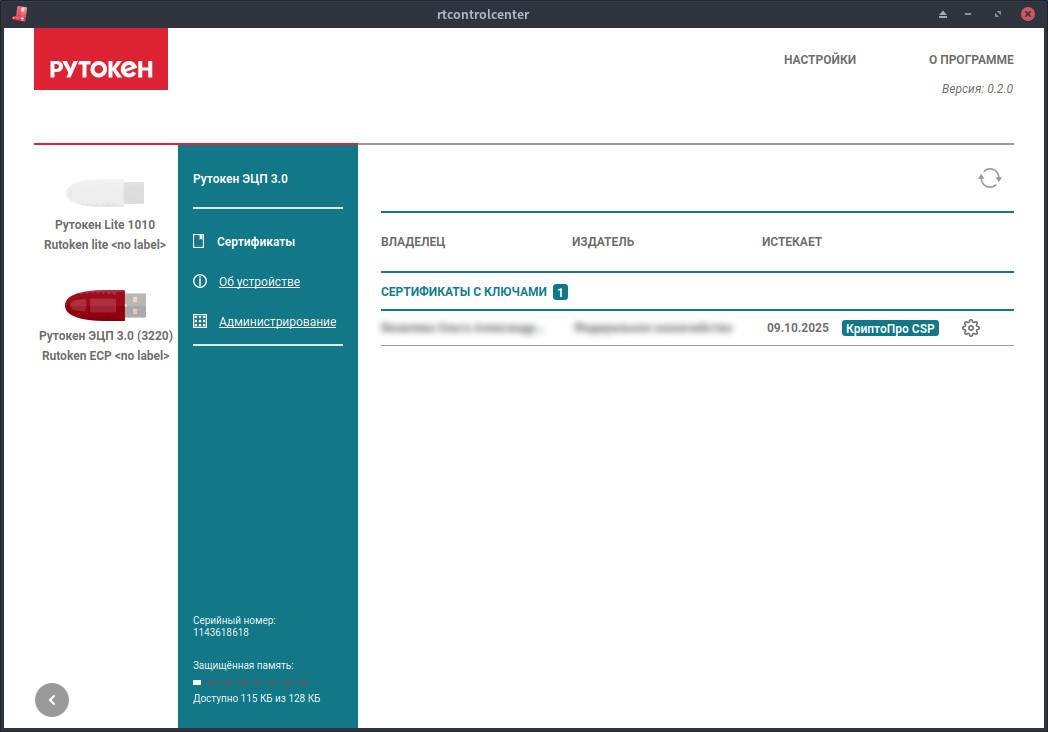
Интерфейс окна центра управления Рутокен включает в себя:
- Меню Рутокенов - позволяет переключаться между подключенными Рутокенами для дальнейшей работы.
- Левое боковое меню - выводит имя выбранного устройства, серийный номер, количество свободной памяти и позволяет работать с выбранным Рутокеном на вкладках:
- "Сертификаты" - отображает список установленных сертификатов;
- "Об устройстве" - информация о подключенном устройстве;
- "Администрирование" - позволяет выполнить настройку Рутокена.
- Верхняя панель управления:
- "Настройки" — позволяет включить режим управления выбранным Рутокеном;
- "О программе" — позволяет вывести информацию о программе;
- "Режим управления Рутокеном" — позволяет выйти из режима управления.
¶ Режим работы
Приложение работает в двух режимах:
- Режим по умолчанию;
- Режима управления Рутокеном.
Функциональность приложения зависит от выбранного режима.
| Действие | Режим по умолчанию | Режим управления Рутокеном |
|---|---|---|
| Изменение PIN-Кода Пользователя | + | - |
| Изменение PIN-Кода Администратора | - | + |
| Разблокировка PIN-Кода Пользователя | - | + |
| Просмотр Информации О Рутокене | + | + |
| Изменение Имени Рутокена | + | + |
| Просмотр Объектов На Рутокене | + | + |
| Импорт Сертификата На Рутокен | - | + |
| Удаление Сертификата | - | + |
| Экспорт Сертификата | + | + |
| Экспорт Контейнера (Сертификата С Ключом) | + | + |
| Форматирование Рутокена | - | + |
Если приложение работает в режиме управления Рутокеном, то в правой части окна отображается строка "Режим управления Рутокеном":
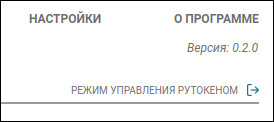
¶ Использование
¶ Проверка видимости токена
Для проверки подключения токена к системе необходимо открыть терминал и ввести:
pkcs11-tool -L
Примерный вывод:
Available slots:
Slot 0 (0x0): Aktiv Rutoken lite - CP 00 00
Slot 1 (0x4): Aktiv Rutoken ECP - CP 01 00
Slot 2 (0x8): Aktiv Co. Rutoken S 00 00
Если токены отсутствуют, следует проверить и выполнить:
- Проверить запущена ли служба "pcscd.socket":
sudo systemctl status pcscd.socket - Если служба не запущена или запущена, но отсутствуют определенные токены, то следует выполнить перезапуск (выполнить команду в зависимости от режима загрузки системы):
# Для режима загрузки "Полное сохранение HDD" sudo systemctl restart pcscd.socket # Для остальных режимов загрузки sudo ubconfig set [system] SERVICES_ENABLE++="pcscd.socket"
Для сканирования подключённых токенов в режиме реального времени можно использовать утилиту pcsc_scan:
pcsc_scan
Примерный вывод:
PC/SC device scanner
V 1.7.1 (c) 2001-2022, Ludovic Rousseau <ludovic.rousseau@free.fr>
Using reader plug'n play mechanism
Scanning present readers...
0: Aktiv Rutoken lite - CP 00 00
1: Aktiv Rutoken ECP - CP 01 00
2: Aktiv Co. Rutoken S 00 00
Wed Oct 2 09:57:16 2024
Reader 0: Aktiv Rutoken lite - CP 00 00
Event number: 0
Card state: Card inserted,
ATR: 3B 8B 01 52 75 74 6F 6B 65 6E 6C 69 74 65 C2
ATR: 3B 8B 01 52 75 74 6F 6B 65 6E 6C 69 74 65 C2
+ TS = 3B --> Direct Convention
+ T0 = 8B, Y(1): 1000, K: 11 (historical bytes)
TD(1) = 01 --> Y(i+1) = 0000, Protocol T = 1
-----
+ Historical bytes: 52 75 74 6F 6B 65 6E 6C 69 74 65
Category indicator byte: 52 (proprietary format)
+ TCK = C2 (correct checksum)
Possibly identified card (using /usr/share/pcsc/smartcard_list.txt):
3B 8B 01 52 75 74 6F 6B 65 6E 6C 69 74 65 C2
Aktiv Rutoken Lite
https://www.rutoken.ru/products/all/rutoken-lite/
/
Программа не завершает работу сама, ожидая подключение следующего токена. Для завершения работы программы нажать Ctrl+C.
¶ Переход в режим управления Рутокеном
Для включения режима управления Рутокеном следует подключить Рутокен к системе и перейти: Меню приложений > Центр Управления Рутокен.
Необходимо выбрать программу в разделе меню или ввести в строке поиска часть названия программы.
Если Рутокен подключен корректно, то в левой верхнем углу окна приложения отобразится название его модели.
Далее следует перейти в "Настройки".
В разделе "Режим управления", рядом со строкой "Переход в режим управления", следует нажать "Выполнить":
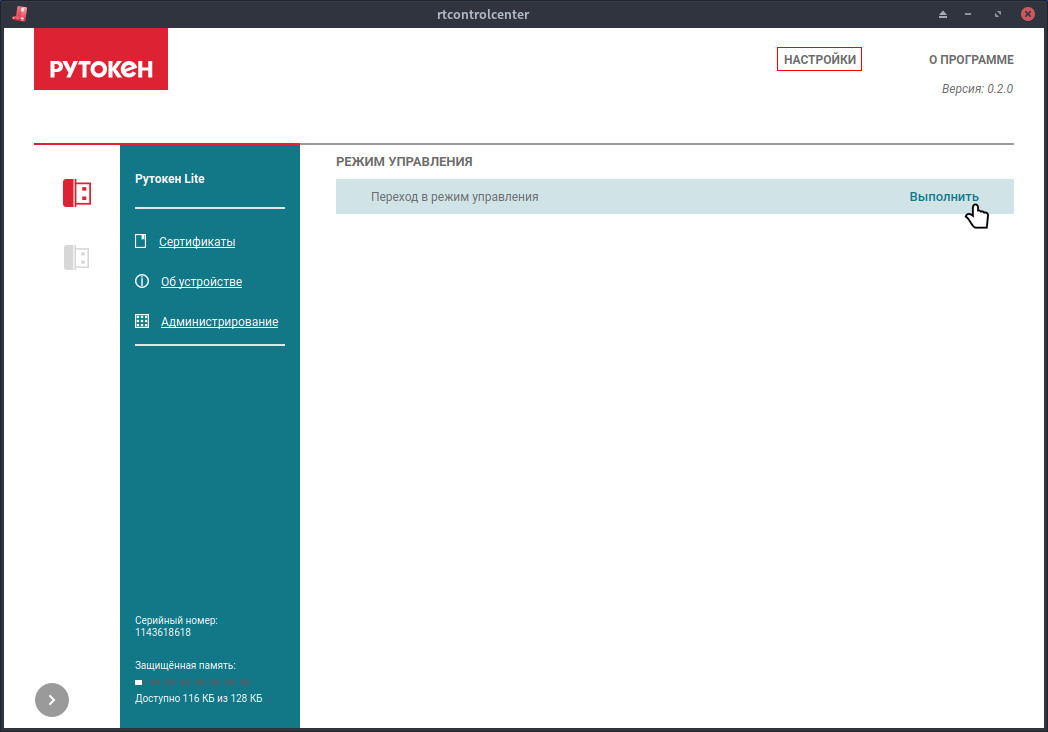
В правом верхнем углу отобразится название режима – Режим управления Рутокеном.
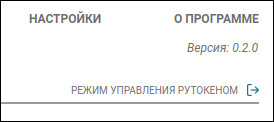
После включения режима управления будут активны дополнительные настройки, например на вкладке "Администрирование":
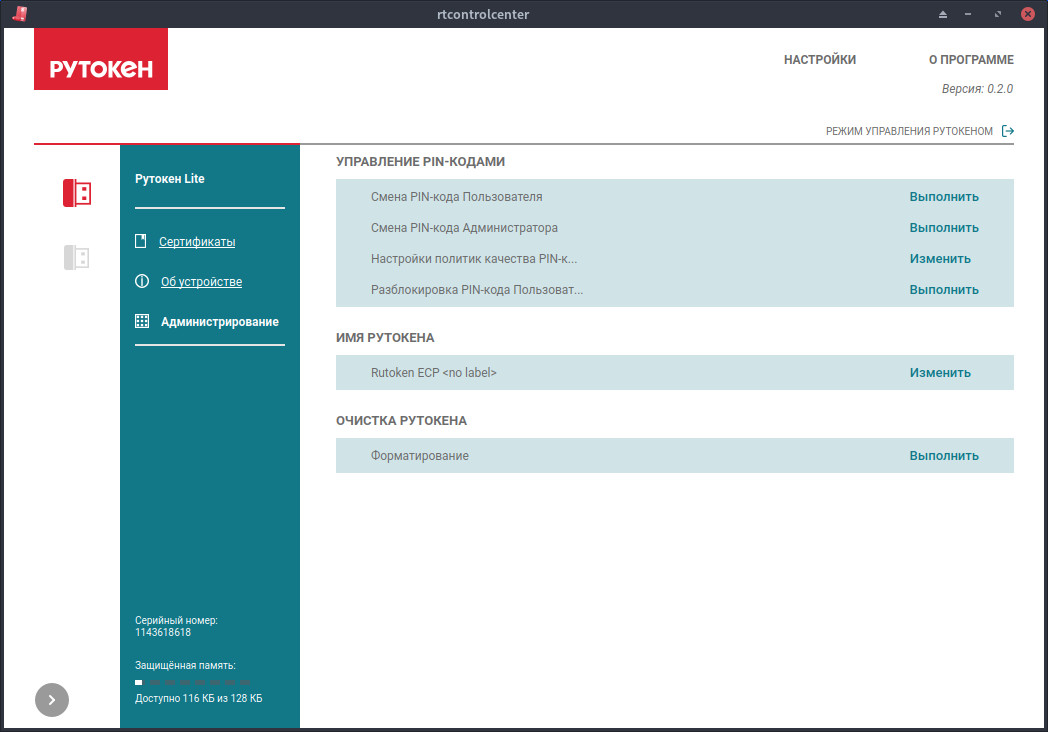
Для выхода из режима следует нажать кнопку .
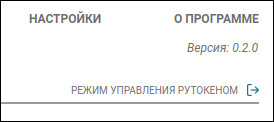
¶ Копировать информацию о Рутокене
Для того чтобы скопировать всю необходимую информацию о Рутокене подключить Рутокен к системе и перейти: Меню приложений > Центр Управления Рутокен.
Необходимо выбрать программу в разделе меню или ввести в строке поиска часть названия программы.
Выбрав Рутокен следует нажать "Об устройстве":
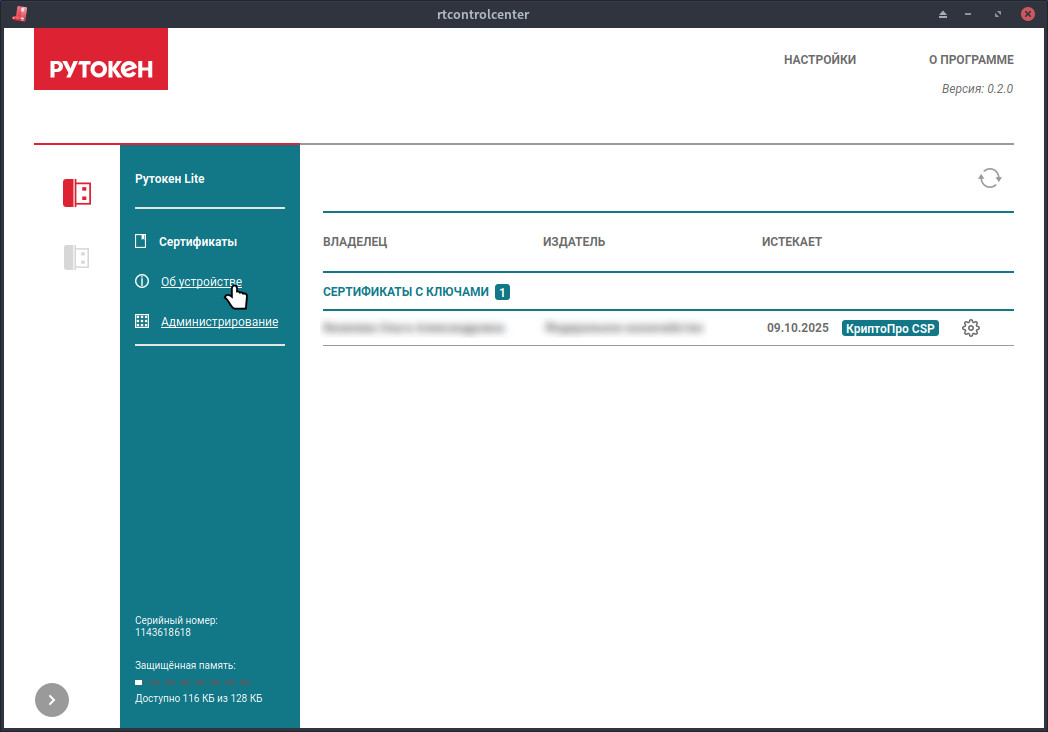
В окне с информацией об устройстве следует нажать "Копировать". В результате информация о Рутокене скопируется в буфер обмена.
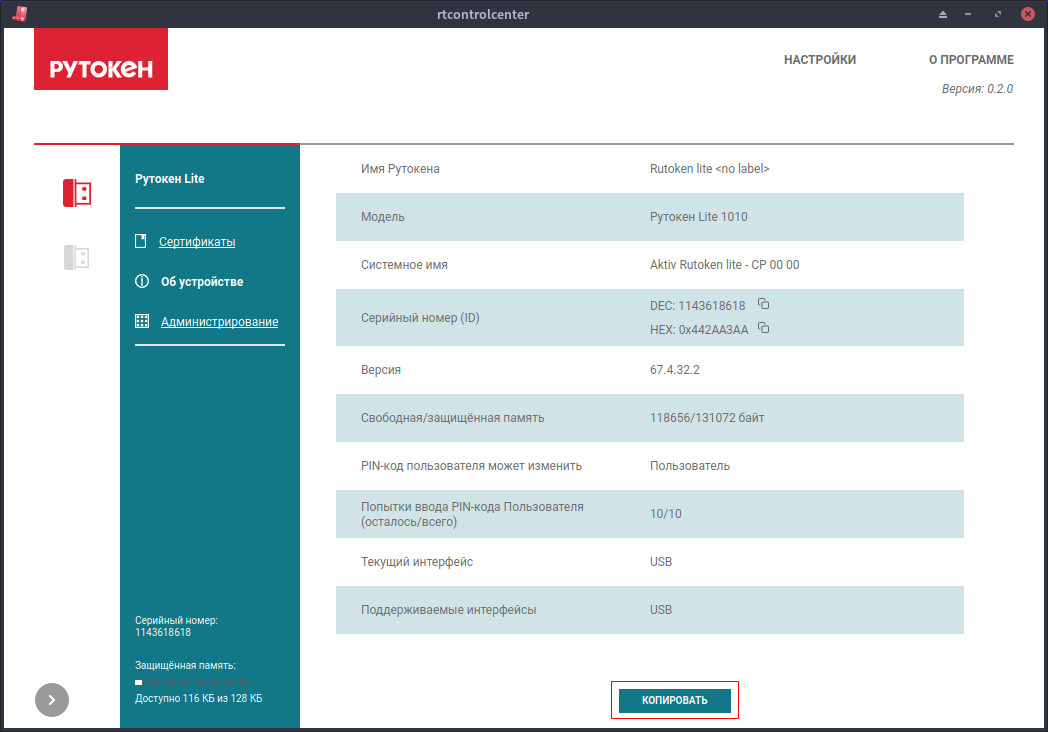
¶ Решение проблем
Содержание:
- Ошибка: Не удается обнаружить Рутокен
- Ошибка: Что-то пошло не так
- Импорт сертификата: Процедура не завершена
¶ Ошибка: Не удается обнаружить Рутокен
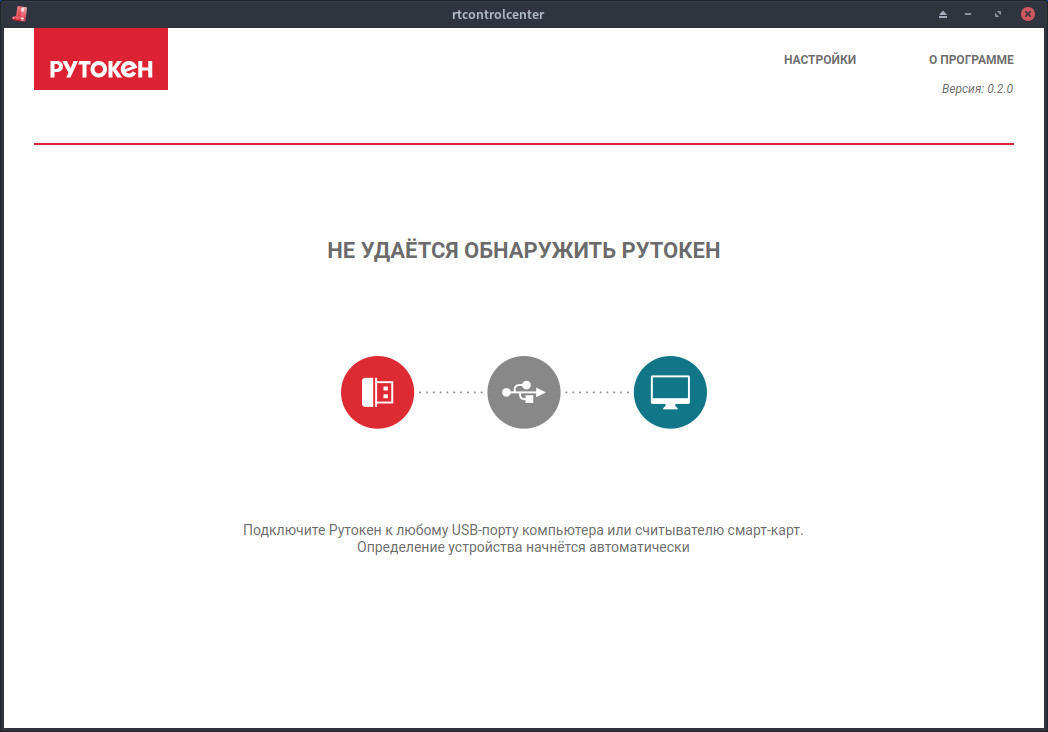
Если в окне приложения отобразилось сообщение "Не удается обнаружить Рутокен", то:
- либо Рутокен подключен некорректно и его следует переподключить;
- либо он не поддерживается в приложении "Центр управления Рутокен" (список поддерживаемых устройств).
¶ Ошибка: Что-то пошло не так
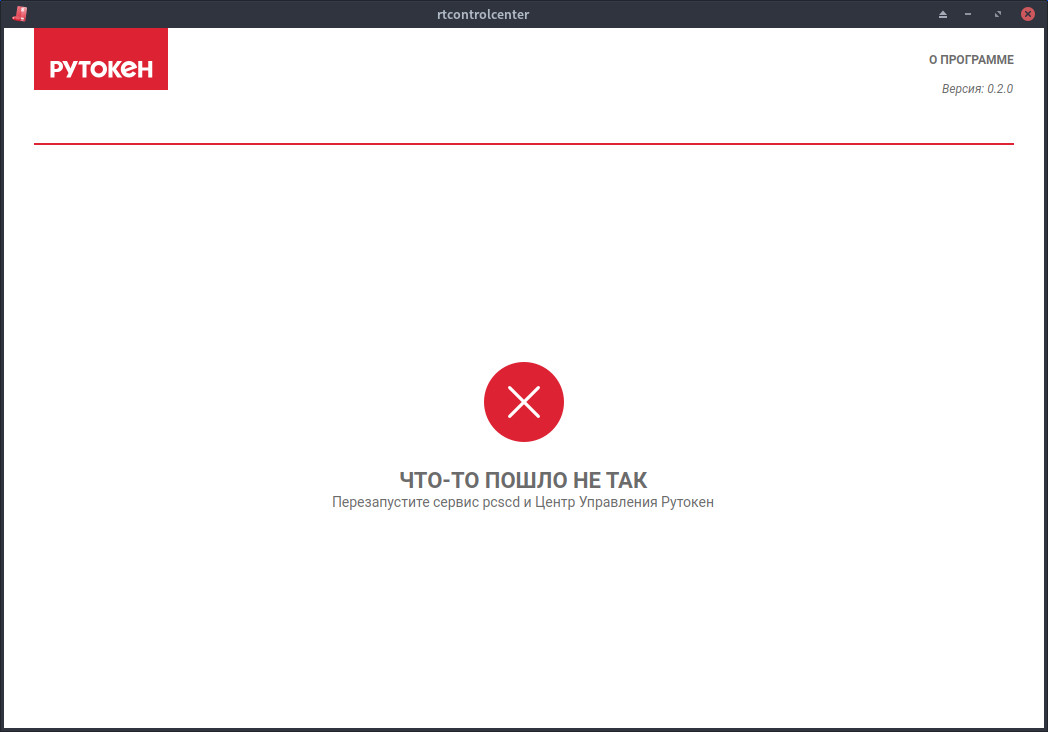
В случае возникновения ошибки "Что-то пошло не так" следует проверить активен ли сервис "pcscd.service" и перезапустить его.
¶ Импорт сертификата: Процедура не завершена
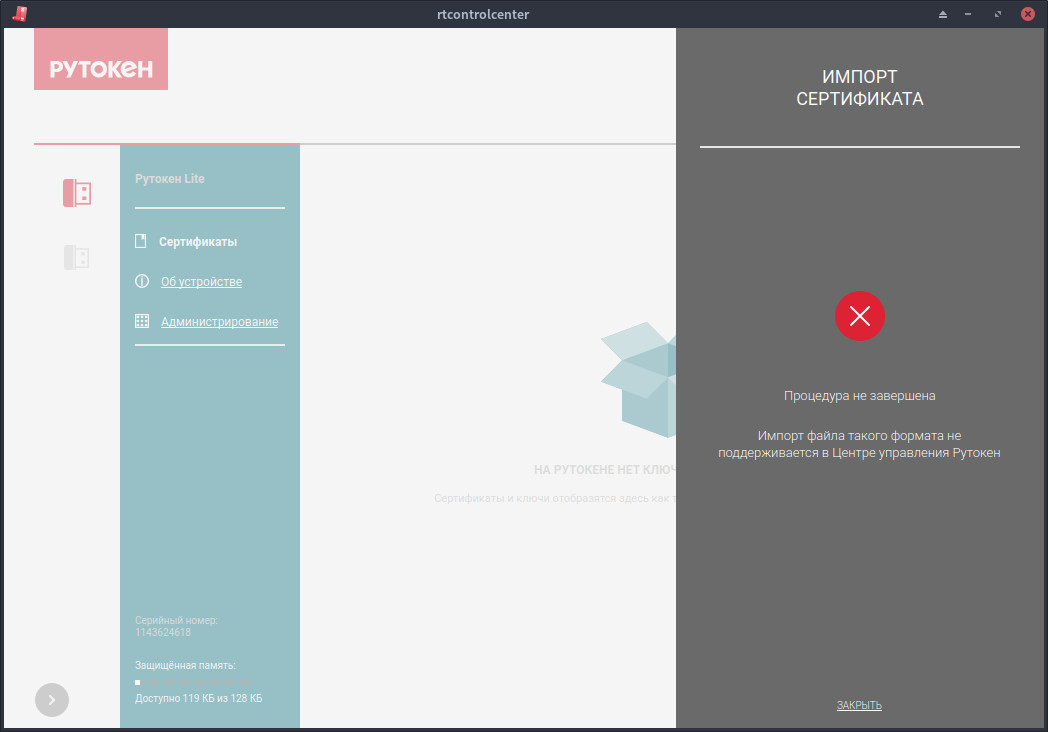
Если при установке сертификата на Рутокен была получена ошибка "Импорт файла такого формата не поддерживается в Центре управления Рутокен", то следует проверить расширение импортируемого файла.
Центр Управления Рутокен поддерживает следующие форматы файлов сертификатов:
- CER,
- PEM.
Если для импорта выбран файл в формате CER, то Центр Управления Рутокен проверит, есть ли на устройстве закрытый ключ, соответствующий данному RSA сертификату. Если закрытый ключ действительно есть, то импортируемый RSA сертификат будет связан с данным ключом.
¶ Установка
Для установки следует воспользоваться утилитой "Установка и удаление программ".
-
rutoken
Внимание! Если система загружена в режиме полного сохранения, то внесенные изменения в систему будут сохранены после перезагрузки.
Если режим загрузки другой, то рекомендуется воспользоваться утилитой "Сохранение изменений" до перезагрузки системы.
Для установки Центра управления Рутокен следует перейти на официальный сайт и скачать:
- Центр управления Рутокен для GNU/Linux RPM.
Далее необходимо перейти в каталог с полученным дистрибутивом и открыть терминал. Выполнить команду:
sudo rpm -ivh --nodeps rtcontrolcenter-0.2.0-1.x86_64.rpm
Внимание! Если система загружена в режиме полного сохранения, то внесенные изменения в систему будут сохранены после перезагрузки.
Если режим загрузки другой, то рекомендуется воспользоваться утилитой "Сохранение изменений" до перезагрузки системы.